Avtor:
Tamara Smith
Datum Ustvarjanja:
20 Januar 2021
Datum Posodobitve:
2 Julij. 2024

Vsebina
- Stopati
- 1. način od 2: Formatirajte pogon SSD v sistemu Windows
- 2. način od 2: v Mac OS X formatirajte pogon SSD
- Opozorila
Oblikovanje pogona SSD je koristno, če želite prodati, odstraniti ali namestiti nov operacijski sistem. Pogon SSD lahko formatirate z računalnikom z operacijskim sistemom Windows ali Mac.
Stopati
1. način od 2: Formatirajte pogon SSD v sistemu Windows
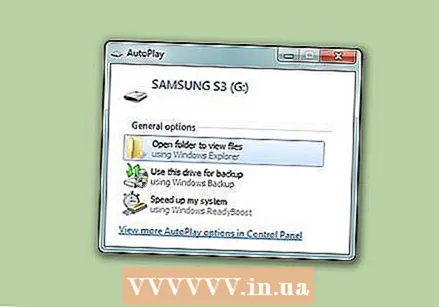 Preverite, ali je pogon SSD, ki ga želite formatirati, nameščen v računalnik ali povezan z računalnikom prek kabla USB.
Preverite, ali je pogon SSD, ki ga želite formatirati, nameščen v računalnik ali povezan z računalnikom prek kabla USB.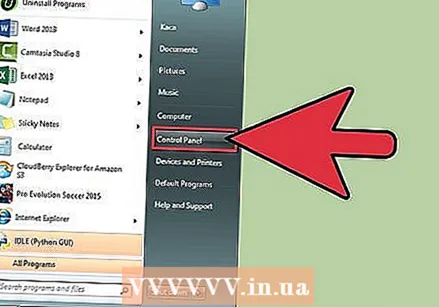 Pojdite na "Start" in kliknite "Control Panel".
Pojdite na "Start" in kliknite "Control Panel".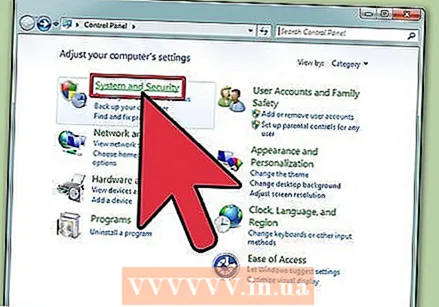 Kliknite "Sistem in vzdrževanje" in nato "Skrbništvo nad sistemom".
Kliknite "Sistem in vzdrževanje" in nato "Skrbništvo nad sistemom".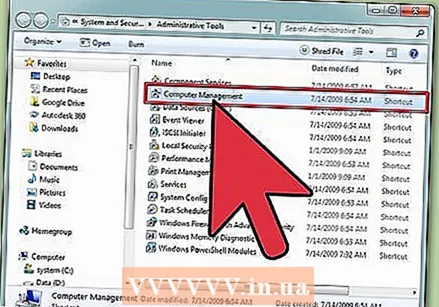 Odprite "Računalniško upravljanje".
Odprite "Računalniško upravljanje". V levem podoknu okna Computer Management kliknite »Disk Management«.
V levem podoknu okna Computer Management kliknite »Disk Management«.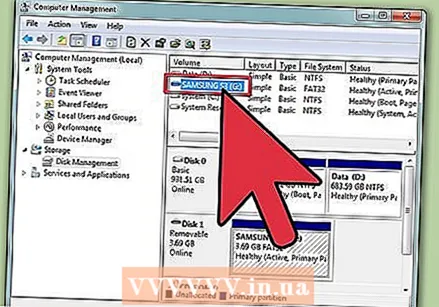 Kliknite ime pogona SSD na seznamu pogonov, ki se prikaže na zaslonu.
Kliknite ime pogona SSD na seznamu pogonov, ki se prikaže na zaslonu.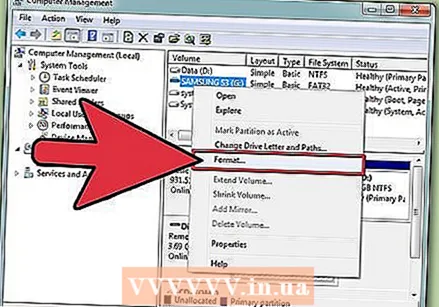 Z desno miškino tipko kliknite pogon SSD in nato izberite "Format".
Z desno miškino tipko kliknite pogon SSD in nato izberite "Format".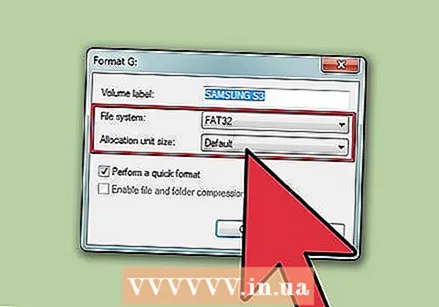 V spustnih menijih »Datotečni sistem« in »Velikost grozda« izberite želene nastavitve.
V spustnih menijih »Datotečni sistem« in »Velikost grozda« izberite želene nastavitve.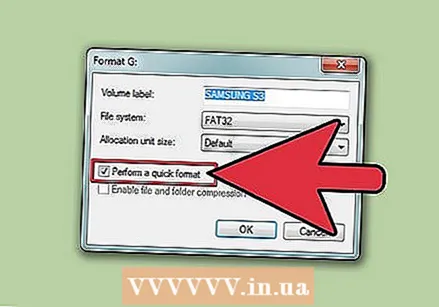 Postavite kljukico poleg možnosti »Hitra oblika« in nato kliknite »V redu«. Vaš računalnik bo formatiral pogon SSD.
Postavite kljukico poleg možnosti »Hitra oblika« in nato kliknite »V redu«. Vaš računalnik bo formatiral pogon SSD.
2. način od 2: v Mac OS X formatirajte pogon SSD
 Prepričajte se, da je pogon SSD, ki ga želite formatirati, nameščen v računalnik ali povezan z računalnikom s kablom USB.
Prepričajte se, da je pogon SSD, ki ga želite formatirati, nameščen v računalnik ali povezan z računalnikom s kablom USB. Odprite Finder, da preverite, ali se pogon SSD pojavi na vašem seznamu naprav.
Odprite Finder, da preverite, ali se pogon SSD pojavi na vašem seznamu naprav.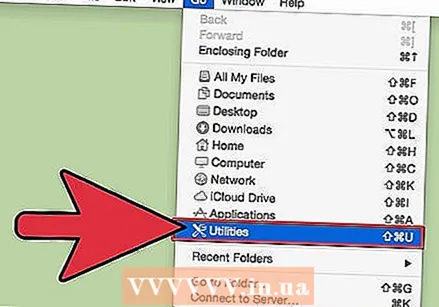 Kliknite "Applications" in nato "Utilities".
Kliknite "Applications" in nato "Utilities".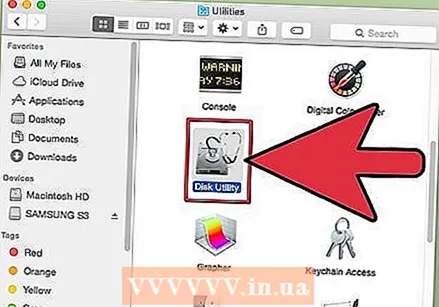 Zaženite "Disk Utility".
Zaženite "Disk Utility".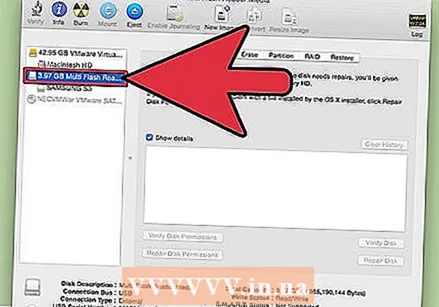 Kliknite ime pogona SSD v levem podoknu "Disk Utility".
Kliknite ime pogona SSD v levem podoknu "Disk Utility".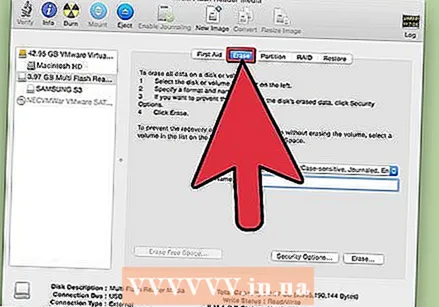 Kliknite zavihek "Izbriši" in si oglejte vrednost poleg "Postavitev particije", ki se nahaja na dnu okna.
Kliknite zavihek "Izbriši" in si oglejte vrednost poleg "Postavitev particije", ki se nahaja na dnu okna.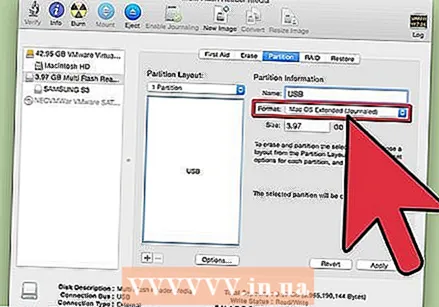 Prepričajte se, da je vrednost poleg možnosti "Partition Layout" enaka "Master Boot Record" ali "Apple Partition Map", nato kliknite zavihek "Partition".
Prepričajte se, da je vrednost poleg možnosti "Partition Layout" enaka "Master Boot Record" ali "Apple Partition Map", nato kliknite zavihek "Partition".- Če je vrednost poleg »Postavitev particije« »Tabela particij GUID«, na spustnem seznamu »Format« izberite »Mac OS X Extended (Journaled)«, kliknite »Delete« in pojdite na korak 13.
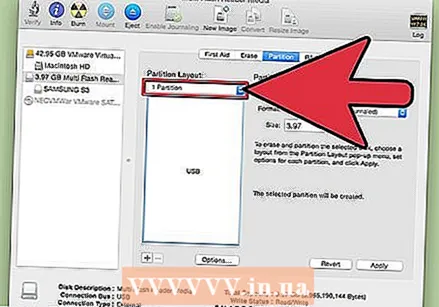 V spustnem meniju "Postavitev particije" izberite želeno število particij.
V spustnem meniju "Postavitev particije" izberite želeno število particij.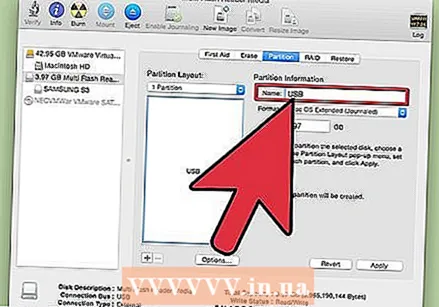 Vnesite ime particije ali pogona SSD v razdelek »Informacije o particiji« in nato v spustnem meniju »Oblika« izberite »Mac OS Extended (Journaled)«.
Vnesite ime particije ali pogona SSD v razdelek »Informacije o particiji« in nato v spustnem meniju »Oblika« izberite »Mac OS Extended (Journaled)«.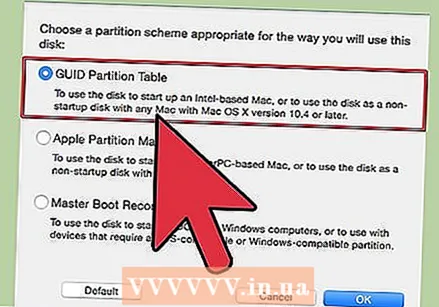 V sredinskem podoknu kliknite ime pogona SSD in nato »Možnosti«.
V sredinskem podoknu kliknite ime pogona SSD in nato »Možnosti«.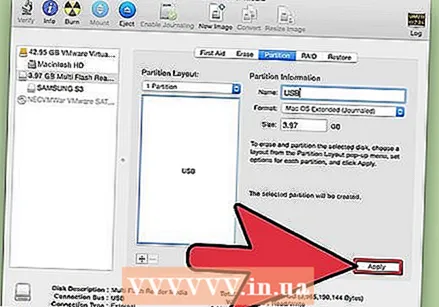 Izberite "Tabela particij GUID" in kliknite "V redu".
Izberite "Tabela particij GUID" in kliknite "V redu".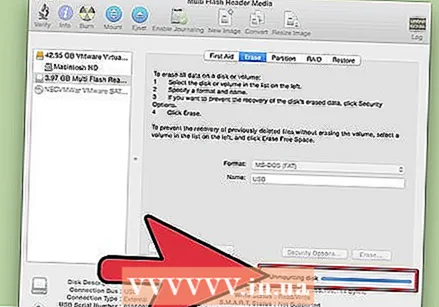 Kliknite "Uporabi" in nato "Particija", da potrdite, da želite formatirati svoj pogon SSD.
Kliknite "Uporabi" in nato "Particija", da potrdite, da želite formatirati svoj pogon SSD. Počakajte, da Disk Utility konča formatiranje vašega pogona SSD. Ko je formatiranje končano, bo v pogonu prikazano ime pogona.
Počakajte, da Disk Utility konča formatiranje vašega pogona SSD. Ko je formatiranje končano, bo v pogonu prikazano ime pogona.
Opozorila
- Če uporabljate računalnik s sistemom Windows, se popolnoma izognite defragmentiranju ali formatiranju pogona SSD. Ker imajo pogoni SSD omejeno število ciklov branja in pisanja, je najbolje, da izberete možnost »Hitra oblika«, da prihranite čim več prostora za shranjevanje vašega SSD pogona.



